CAD裁剪块如何使用
CAD裁剪块命令用于定义外部参照或块裁剪边界,以显示外部参照和块插入的有限部分,使用裁剪块命令时,需要指定裁剪选项、裁剪边界或反向选项。
裁剪块命令启动方法如下:
“参照”工具栏:单击“裁剪外部参照”按钮
命令名:XCLIP
1.裁剪块选项使用详情
裁剪选项主要包括“开”、“关”、“剪裁深度”、“删除”、“生成多段线”等。
(1)“开”选项表示在当前图形文件中显示块或外部参照的被剪裁部分;
(2)“关”选项表示显示块或外部参照的全部几何信息,忽略剪裁边界;
(3)“剪裁深度”选项表示在块或外部参照上设置前剪裁平面和后剪裁平面,不显示由边界和指定深度所定义的区域外的对象;
(4)“删除”选项表示为选定的块或外部参照删除剪裁边界;
(5)“生成多段线”选项表示定义一个矩形或多边形剪裁边界,也可以用多段线生成多边界剪裁边界,如果已创建边界,将提示是否删除旧边界。
2.剪裁边界或反向选项
剪裁边界或反向选择主要包括“选择多段线”、“多边形”、“矩形”、“反向剪裁”等。
(1)“选择多段线”选项用于选定多段线生成剪裁边界;
(2)“多边形”选项表示使用指定多边形顶点定义多边形边界;
(3)“矩形”选项表示使用指定的两个对象点定义矩形边界;
(4)“反向剪裁”选项表示采取与上一次不同的剪裁边界的模式,默认为隐藏边界外的对象,如果首次使用“反向剪裁”选项,则隐藏边界内对象。
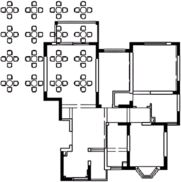
图1(当前图形)

图2(裁剪后效果)
推荐阅读:CAD建模如何设置材质
·定档6.27!中望2024年度产品发布会将在广州举行,诚邀预约观看直播2024-06-17
·中望软件“出海”20年:代表中国工软征战世界2024-04-30
·2024中望教育渠道合作伙伴大会成功举办,开启工软人才培养新征程2024-03-29
·中望将亮相2024汉诺威工业博览会,让世界看见中国工业2024-03-21
·中望携手鸿蒙生态,共创国产工业软件生态新格局2024-03-21
·中国厂商第一!IDC权威发布:中望软件领跑国产CAD软件市场2024-03-20
·荣耀封顶!中望软件总部大厦即将载梦启航2024-02-02
·加码安全:中望信创引领自然资源行业技术创新与方案升级2024-01-03
·玩趣3D:如何应用中望3D,快速设计基站天线传动螺杆?2022-02-10
·趣玩3D:使用中望3D设计车顶帐篷,为户外休闲增添新装备2021-11-25
·现代与历史的碰撞:阿根廷学生应用中望3D,技术重现达·芬奇“飞碟”坦克原型2021-09-26
·我的珠宝人生:西班牙设计师用中望3D设计华美珠宝2021-09-26
·9个小妙招,切换至中望CAD竟可以如此顺畅快速 2021-09-06
·原来插头是这样设计的,看完你学会了吗?2021-09-06
·玩趣3D:如何使用中望3D设计光学反光碗2021-09-01
·玩趣3D:如何巧用中望3D 2022新功能,设计专属相机?2021-08-10
·新手福利:清收下这些CAD快捷键吧!2020-05-28
·CAD如何将填充图案移到另一个图形2023-08-03
·CAD图形移动的技巧2020-01-07
·如何用CAD绘制电子印章2023-01-05
·把CAD图纸输出为PDF后文字为什么显示异常2024-06-11
·CAD中怎么把一段线、曲线或圆弧加粗?2017-08-10
·如何处理圆弧边界显示为折线的问题2020-05-21
·CAD如何剥离大文件2023-10-17














